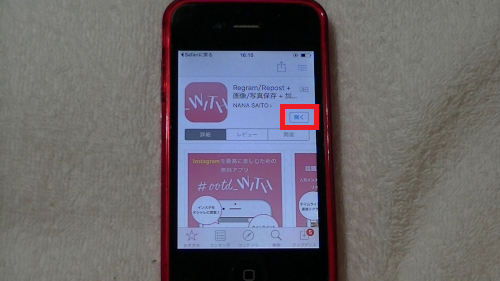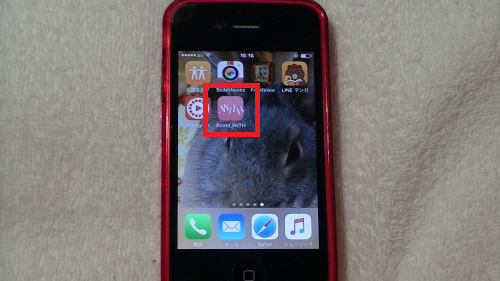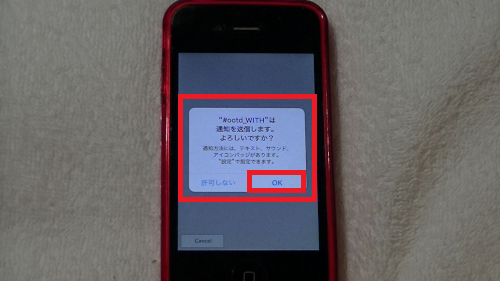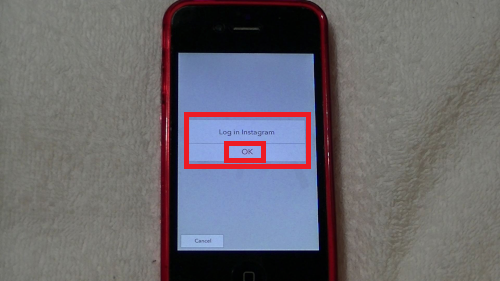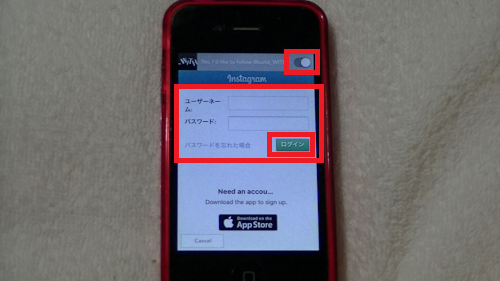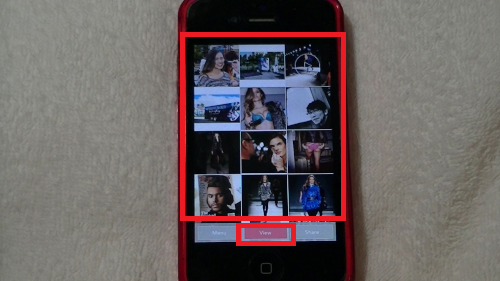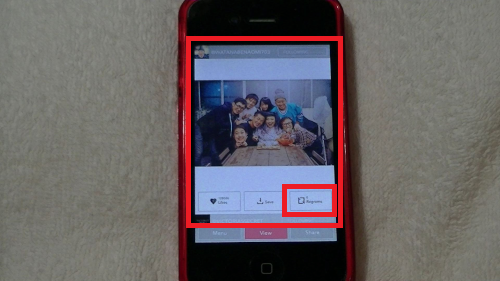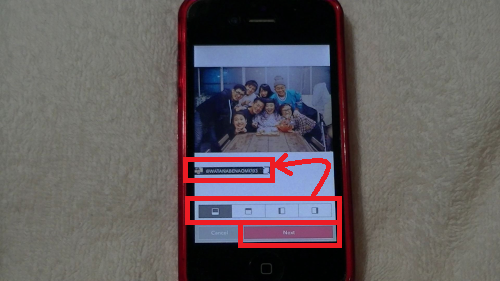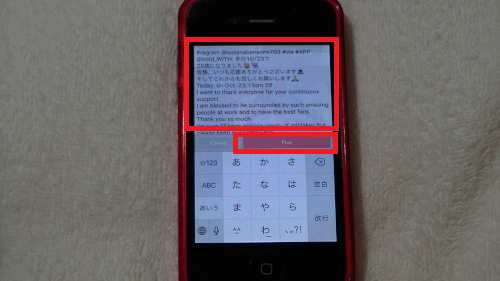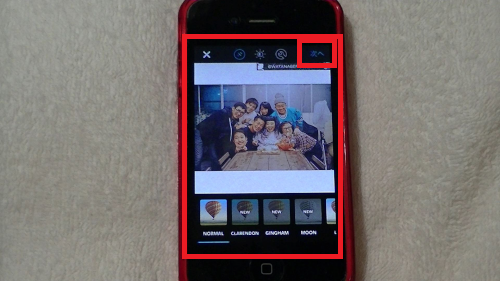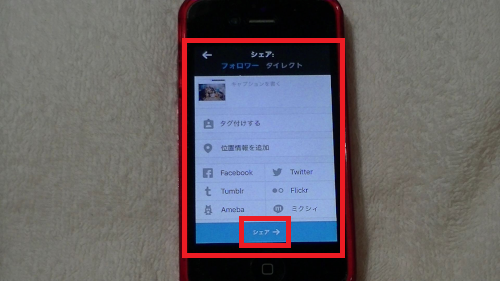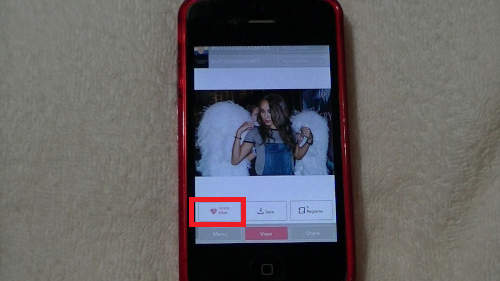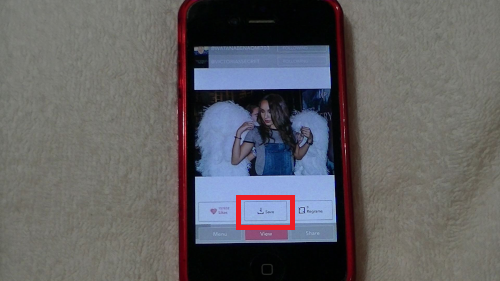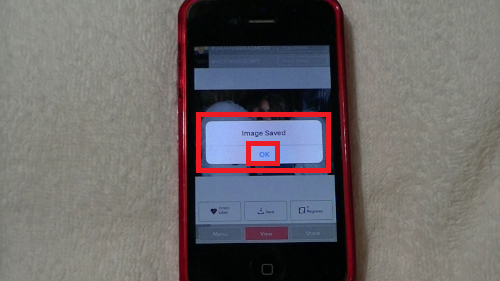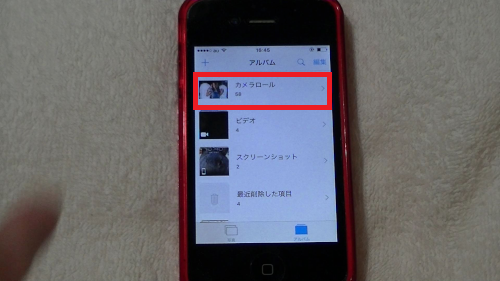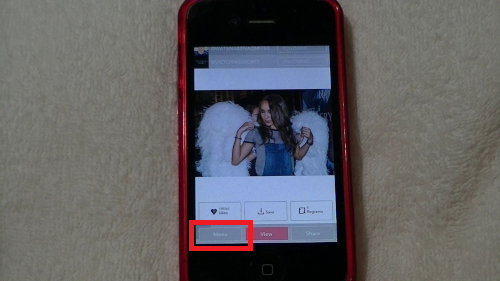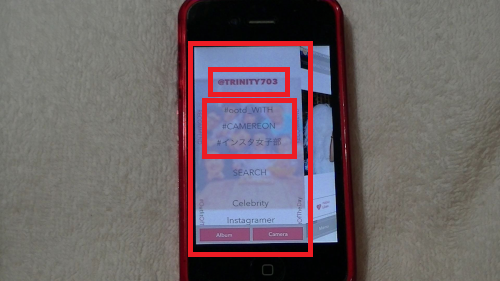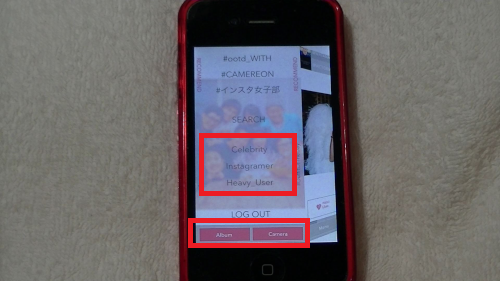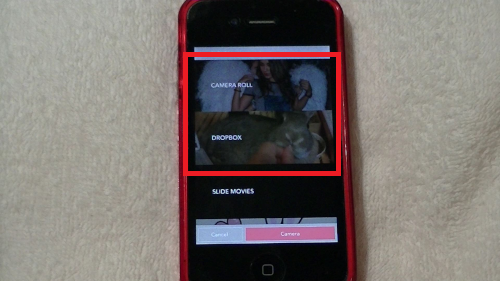2020年現在、こちらのアプリは配布されていないようです。
人気のSNS「Instagram」有名人やセレブも愛用しているので、
自分が投稿しなくても、見ているだけでも楽しいです。
その、セレブたちが投稿した内容をTwitterのリツイートや
facebookでのシェアのように、共有する「リグラム」というのが
流行のようです。
しかし、このリグラム、Instagramのそのままのアプリでは
することができません。
リグラムのほか、お気に入りの写真などダウンロードもできる
便利な無料アプリ「#ootd_WITH」です。
![]()
詳しい動画解説
↓↓↓
#ootd_WITHをインストール
1、
まずはこちらから、アプリをインストール
↓↓↓
無料インスタグラム リポスト用アプリ – #ootd_WITH
※こちらのサイトはスマホでもご覧になれます。
![]()
2、
パソコンからもこちらから、ダウンロードできます。
3、
スマホからこちらを開いたら、「入手」をタップ
4、
「インストール」をタップ
5、
iTunesストアにサインインの画面で、パスワードの入力があります。
パスワードを入力して、「OK」をタップ
6、
こちらのように「開く」の表示になったらインストール完了です!
#ootd_WITHを使ってリグラムやダウンロード
1、
こちらのアイコンからソフトを起動します。
2、
最初だけこのような画面が出たら「OK」をタップ
3、
Instagramにログインしてください。と表示されるので
「OK」をタップ
4、
ログイン画面が開くので、ユーザーネームとパスワードを入力して
「ログイン」ボタンをタップ
5、
ログインが完了すると、Instagram画面が開きます。
画面中央下の「View」ボタンをタップすると
このような3列のサムネイル表示になります。
投稿を見つけやすくなります。
もう一度「View」ボタンをタップすると元の表示に戻ります。
6、リグラムのやり方
各投稿の下に3つボタンが表示されているので
一番右側の「Regram」ボタンをタップ
元の投稿者名を表示させる位置を4箇所で変更できます。
よろしければ「Next」をタップ
続いて、コメントなど入力ができます。
元の文章もそのまま入力されています。
よろしければ「Post」をタップ
こちらの表示が出るのでInstagramのアイコン
「Copy to Instagram」をタップ
Instagramの投稿画面が開き、フィルター編集もできます。
よろしければ右上の「次へ」をタップ
画面下の「シェア→」ボタンをタップして
リグラム完了です!
7、いいね!
各投稿に表示されている3つのボタンの一番右側で「いいね!」が
できます。
8、ダウンロード
各投稿に表示されている3つのボタンの中央の「Share」をタップ
このような表示が出て「OK」をタップしたらダウンロード完了です。
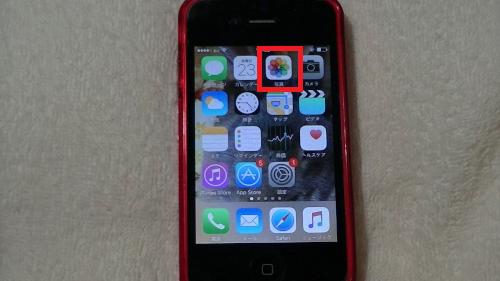
写真フォルダ内
カメラロールに保存されています。
9、
画面一番下左側の「Menu」をタップすると
このようなメニュー画面が開きます。
一番上に「ユーザー名」その下におすすめのハッシュタグが
表示されています。
その下に「Category」「Instagramer」
「Heavy User」とありますが、元々こちらのアプリの名称である
「#ootd」とは「#ootd (Outfit of the Day)」という
Instagramユーザーなら定番の
その日のコーディネートのハッシュタグです。
そのコーデイネートをカテゴリごとで検索することができます。
一番下の「Album」はiphone内の写真から
「Camera」はカメラが起動して投稿することもできますが、
Instagram特有のフィルターが使えないようなので、
投稿するときはこちらのアプリは使用しないほうがいいかも。
10、
写真フォルダを確認してみます。
カメラロールを開くと、
保存した補正済みの写真があります。

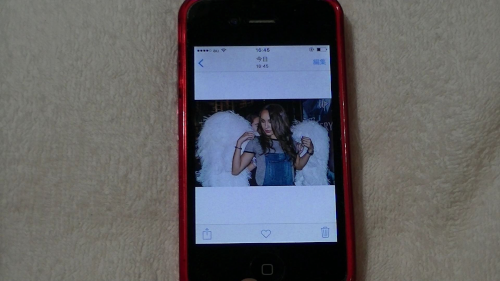
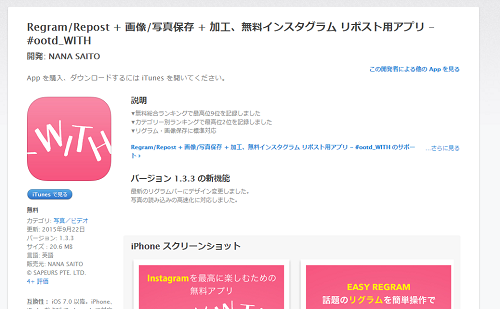
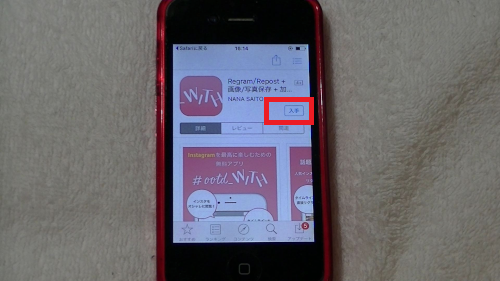
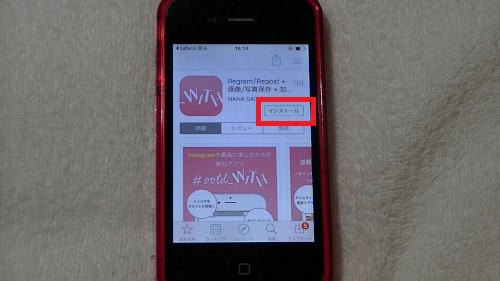
![00284.MTS_20150327_205423.721[1]](http://pjoy.net/wp-content/uploads/2015/03/00284.MTS_20150327_205423.7211.jpg)